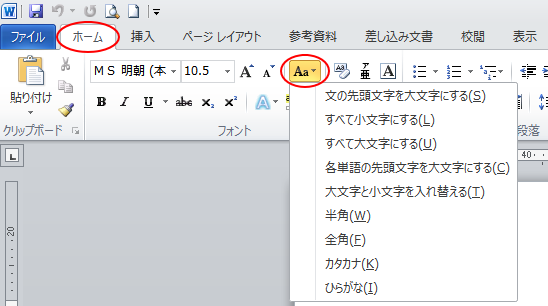Wordでは、文字種の変換機能を使って、半角文字をまとめて全角文字に変換することができます。
下の表では半角数字を使用していますが、これをまとめて全角数字に変換します。
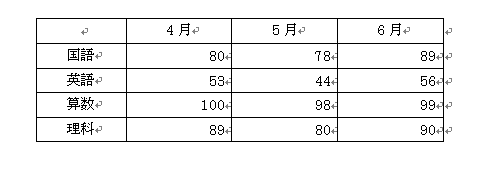
範囲選択
まず、半角数字を使っている範囲を選択します。
項目行は、全角数字になっていますが、選択しても問題はありません。
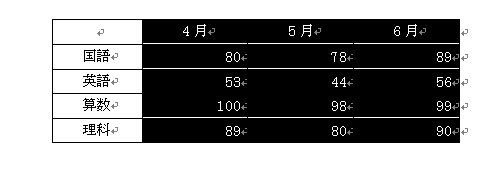
[文字種の変換]ダイアログボックスの表示
[書式]メニューの[文字種の変換]をクリックします。
![[書式]メニューの[文字種の変換]](https://hamachan.info/WordPress2019/wp-content/uploads/2017/01/1366mojihenkan3.png)
全角を選択
[文字種の変換]ダイアログボックスが表示されます。
以下の9個の選択ができます。
- 文の先頭文字を大文字にする
- すべて小文字にする
- すべて大文字にする
- 単語の先頭文字を大文字にする
- 大文字と小文字を入れ替える
- 半角
- 全角
- カタカナ
- ひらがな
[全角]を選択して(クリックして)、[OK]ボタンをクリックします。
![[文字種の変換]ダイアログボックスで[全角]を選択](https://hamachan.info/WordPress2019/wp-content/uploads/2017/01/1366mojihenkan4.png)
すべての半角文字が全角文字に変換されました。便利ですね。
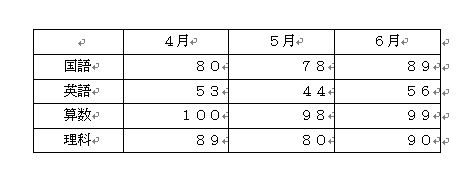
このほか、ひらがなをカタカナへ変更することもできます。
注意必ず変換したい文字や範囲を選択してから、[文字種の変換]ダイアログボックスを表示させてくださいね。
一単語だけ変換する場合は、選択せずに文字列でクリックするだけいいです。
一単語ぐらいなら、キーボードから[変換]キーを使って再変換した方が早いと思います。
-
確定後の変換(Enterキーで確定した後でも変換候補一覧を表示できる)
入力した文字を[Enter]キーで確定した後でも変換しなおすことができます。 [再変換]といいます。いくつかの方法を紹介します。 [変換]キ ...
Excelで半角カタカナを全角カタカナへ変換する方法は、以下の記事で解説しています。
-
カタカナは全角で数字は半角にしたい
Excelでカタカナは全角で、数字は半角にしたいという場合があります。 たとえば、住所でマンション名のカタカナは全角のままで、番地や部屋番号 ...
参考Word2007以降は、[文字種の変換]はダイアログボックスではなく、メニューで表示されるようになっています。
以下は、Word2010の画像です。[文字種の変換]は、[ホーム]タブの[フォント]グループにあります。
内容は同じです。